안녕하세요.

엑셀을 사용하다보면 단축기의 중요성을 잘 알고 계실 겁니다.
예를 들어 복사 + 붙여넣기를 하려고 한다고 가정하였을 때, 마우스를 이용하면 우클릭 → 복사하기 → 우클릭 → 붙여넣기의 번거로운 과정을 거쳐야 합니다.
하지만 키보드 단축키글 사용한다면, Ctrl + C로 셀을 복사하고 Ctrl + V로 붙여넣기를 하면 됩니다.
시간으로 따져봐도 절반은 줄 겁니다.
잘 알려진 단축키 이외에도 엑셀에 있는 기능을 자주 사용하고 싶은데, 단축키가 없는 경우가 있습니다.
이런 경우에는 은근히 번거롭다고 느끼실 겁니다.
그래서 이번 시간에는 단축키가 없는 기능에 대하여 단축키를 생성하고 사용하는 방법을 소개하겠습니다.

엑셀의 왼쪽 위를 보시면 저장하기, 취소, 다시 실행에 대한 아이콘 들이 있습니다.
이 아이콘들은 빠른 실행 도구 모음 추가에 의해서 생성된 아이콘들 입니다.
이 때, 키보드에 있는 Alt를 눌러보세요.
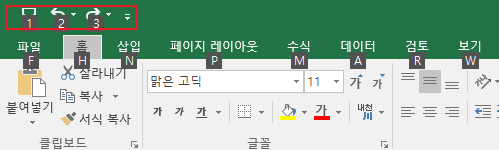
Alt를 누르면 위 그림처럼 각 아이콘에 숫자가 나타납니다.
이게 바로 단축키 기능입니다.
즉, Alt를 누른 후 1을 누르면 저장하기가 실행되는 것 입니다.

제가 가장 많이 사용하는 병합하고 가운데 맞춤 기능에 대하여 단축키를 설정해 보도록 하겠습니다.

병합하고 가운데 맞춤을 우클릭하시고, 빠른 실행 도구 모음에 추가를 선택합니다.

그러면, 위 그림과 같이 빠른 실행 도구 모음에 병합하고 가운데 맞춤 아이콘이 추가 됩니다.
Alt를 눌러볼까요?

4번이라고 나타납니다.
사용할 때에는 Alt를 누르고 숫자 4를 누르시면 병합하고 가운데 맞춤 기능이 실행됩니다.



이렇게 자주 사용하는 기능들을 빠른 실행 도구 모음에 추가하여 Alt 단축키를 사용하시면 작업 속도를 훨씬 빠르게 하실 수 있습니다.
궁금하신 점은 댓글 달아주세요.
'엑셀 정보' 카테고리의 다른 글
| [엑셀 매크로/VBA] 메시지 박스 만들기 (Msgbox) (0) | 2019.11.26 |
|---|---|
| [엑셀] 단축키 모음 (0) | 2019.11.25 |
| [엑셀 매크로/VBA] 메일 보내기 (Send E-mail) (2) | 2019.11.24 |
| [엑셀 매크로/VBA] 엑셀에서 매크로/VBA 사용하기 (0) | 2019.11.24 |
| [엑셀 매크로/VBA] 매크로 기록기 사용하기 (0) | 2019.11.24 |